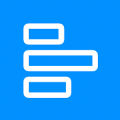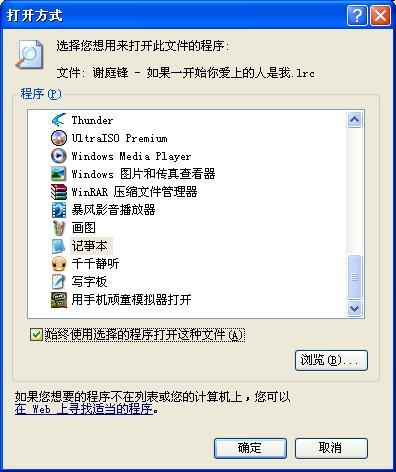打造完美LRC歌词:编辑技巧大揭秘
怎样编辑LRC歌词
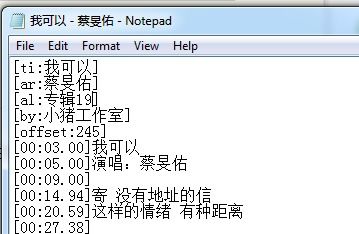
LRC(Lyrics Rich Comment)歌词文件是一种包含着“时间标签”的歌词文件,通常与音频文件一起使用,以便在播放音频时同步显示歌词。编辑LRC歌词不仅可以帮助我们更好地制作卡拉OK效果,还能让用户在欣赏音乐时获得更佳的体验。下面,我们将从LRC歌词文件的基本结构、编辑工具的选择、编辑步骤、同步技巧以及常见问题解决方法等多个维度,详细介绍如何编辑LRC歌词。

LRC歌词文件的基本结构
LRC歌词文件是一种纯文本文件,其格式相对简单,包含“时间标签”和“歌词文本”两部分。时间标签用于指示歌词的显示时间,通常由“[mm:ss.xx]”形式的时间戳表示,其中“mm”代表分钟,“ss”代表秒,“xx”代表百分之一秒(即毫秒)。歌词文本则是实际显示的歌词内容。一个典型的LRC歌词文件示例如下:

```

[00:00.00]歌曲名:某首歌
[00:05.00]歌手:某位歌手
[00:10.00]
[00:15.30]这是第一句歌词
[00:20.10]这是第二句歌词
[00:25.00](间奏)
[00:30.50]第三句歌词
```
编辑工具的选择
编辑LRC歌词的工具多种多样,既有专门的LRC编辑器,也有支持LRC格式的音乐播放器或歌词制作软件。以下是一些常用的LRC歌词编辑工具:
1. LRC编辑器:这类工具通常提供专门的LRC歌词编辑界面,支持歌词的输入、时间标签的添加和修改,以及预览和导出功能。例如,LRC Edit Pro、Lyrics Maker等。
2. 音乐播放器:一些音乐播放器(如foobar2000、酷狗音乐等)支持LRC歌词文件的加载和编辑。用户可以在播放器中播放音频文件,同时编辑和同步歌词。
3. 歌词制作软件:这类软件通常集成了音频处理、歌词编辑和字幕制作等多种功能,适用于制作卡拉OK视频或MV等。例如,Adobe Premiere Pro、会声会影等视频编辑软件也支持LRC歌词的导入和编辑。
编辑步骤
编辑LRC歌词的步骤通常包括以下几个环节:
1. 准备音频文件:首先,确保你已经拥有要编辑歌词的音频文件。这个音频文件可以是MP3、WAV等格式。
2. 创建或打开LRC文件:使用你选择的编辑工具,创建一个新的LRC文件或打开已有的LRC文件进行编辑。
3. 输入歌词文本:在LRC文件中输入歌曲的歌词文本。注意保持歌词的完整性和准确性。
4. 添加时间标签:为每一句歌词添加相应的时间标签。这通常需要在播放音频文件的同时,手动输入或调整时间标签,以确保歌词与音频的同步。
5. 预览和调整:在编辑过程中,不断预览歌词的显示效果,并根据需要进行调整。如果发现歌词与音频的同步有误,可以重新编辑时间标签。
6. 保存和导出:完成编辑后,保存LRC文件。如果需要,还可以将其导出为其他格式或嵌入到音频文件中。
同步技巧
确保LRC歌词与音频文件的同步是编辑过程中的关键。以下是一些同步技巧:
1. 使用耳机:在编辑时间标签时,使用耳机可以帮助你更准确地听到歌词的起止时间,从而提高同步精度。
2. 分段编辑:对于较长的歌曲,可以将其分成多个段落进行编辑。每个段落完成后,再进行整体预览和调整。
3. 参考其他歌词:如果你不是歌曲的原创者或歌手本人,可以参考其他已发布的歌词版本,以帮助你更准确地确定歌词的显示时间。
4. 使用自动同步功能:一些编辑工具提供了自动同步功能,可以根据音频文件的节奏和歌词内容自动添加时间标签。虽然这种方法的准确性可能不如手动编辑高,但可以大大提高编辑效率。
常见问题解决方法
在编辑LRC歌词的过程中,你可能会遇到一些常见问题。以下是一些解决方法:
1. 歌词显示不完整:这通常是因为LRC文件中的时间标签或歌词文本存在错误。检查并修正这些错误,确保每一句歌词都有正确的时间标签和完整的文本内容。
2. 歌词与音频不同步:这可能是因为时间标签设置不准确或音频文件本身存在变速等问题。重新编辑时间标签,或使用音频编辑软件对音频文件进行处理,以恢复其原始速度和节奏。
3. 无法识别LRC文件:如果你使用的播放器或编辑器无法识别L
- 上一篇: 轻松学会:如何将优酷视频快速下载至本地
- 下一篇: 如何用AE制作吸引眼球的动态插画
-
 手机端轻松打造个性LRC歌词文件教程资讯攻略11-08
手机端轻松打造个性LRC歌词文件教程资讯攻略11-08 -
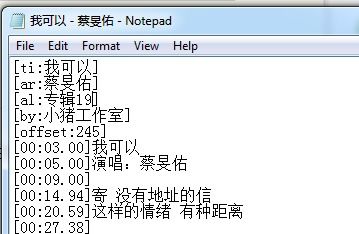 如何编辑LRC格式的歌词文件?资讯攻略11-08
如何编辑LRC格式的歌词文件?资讯攻略11-08 -
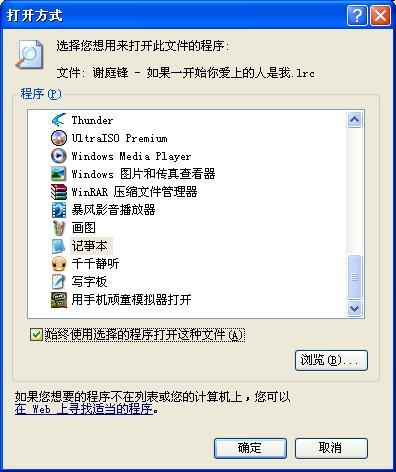 如何轻松打开并修改.lrc歌词文件资讯攻略10-26
如何轻松打开并修改.lrc歌词文件资讯攻略10-26 -
 美图秀秀P图技巧大揭秘:轻松打造完美照片资讯攻略11-14
美图秀秀P图技巧大揭秘:轻松打造完美照片资讯攻略11-14 -
 怎样自己动手制作LRC歌词文件?资讯攻略11-08
怎样自己动手制作LRC歌词文件?资讯攻略11-08 -
 轻松学会:如何制作专业的LRC歌词文件资讯攻略10-28
轻松学会:如何制作专业的LRC歌词文件资讯攻略10-28